Comment retirer du stock à des articles ?
Pour retirer rapidement du stock à vos articles, suivez les indications ci-dessous.
1. Retirer du stock manuellement
Etape 1 : Cliquez sur "Ajouter des articles"
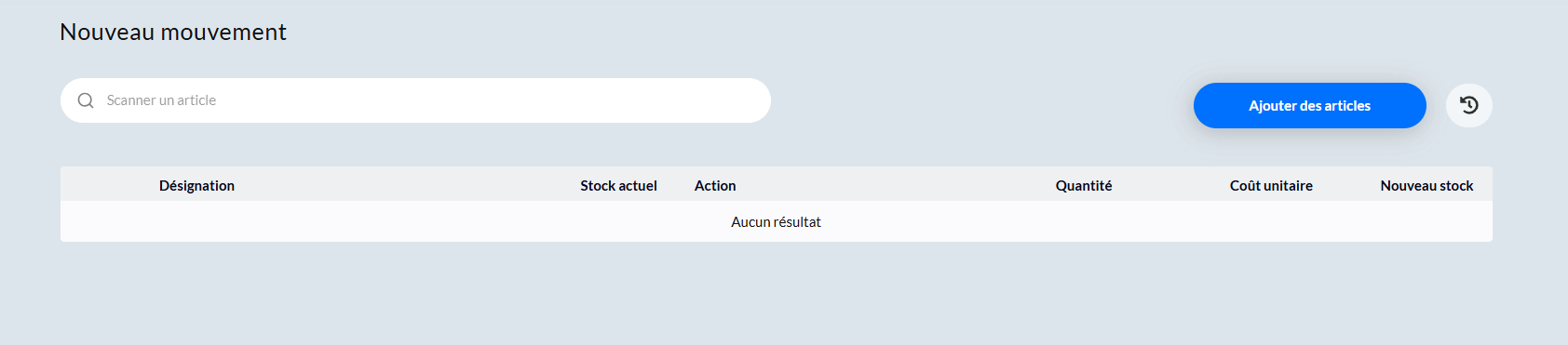
Etape 2 : Cliquez sur "Catégories" ou "Fournisseurs" pour rechercher vos articles. Puis cliquez sur "Appliquer le filtre"
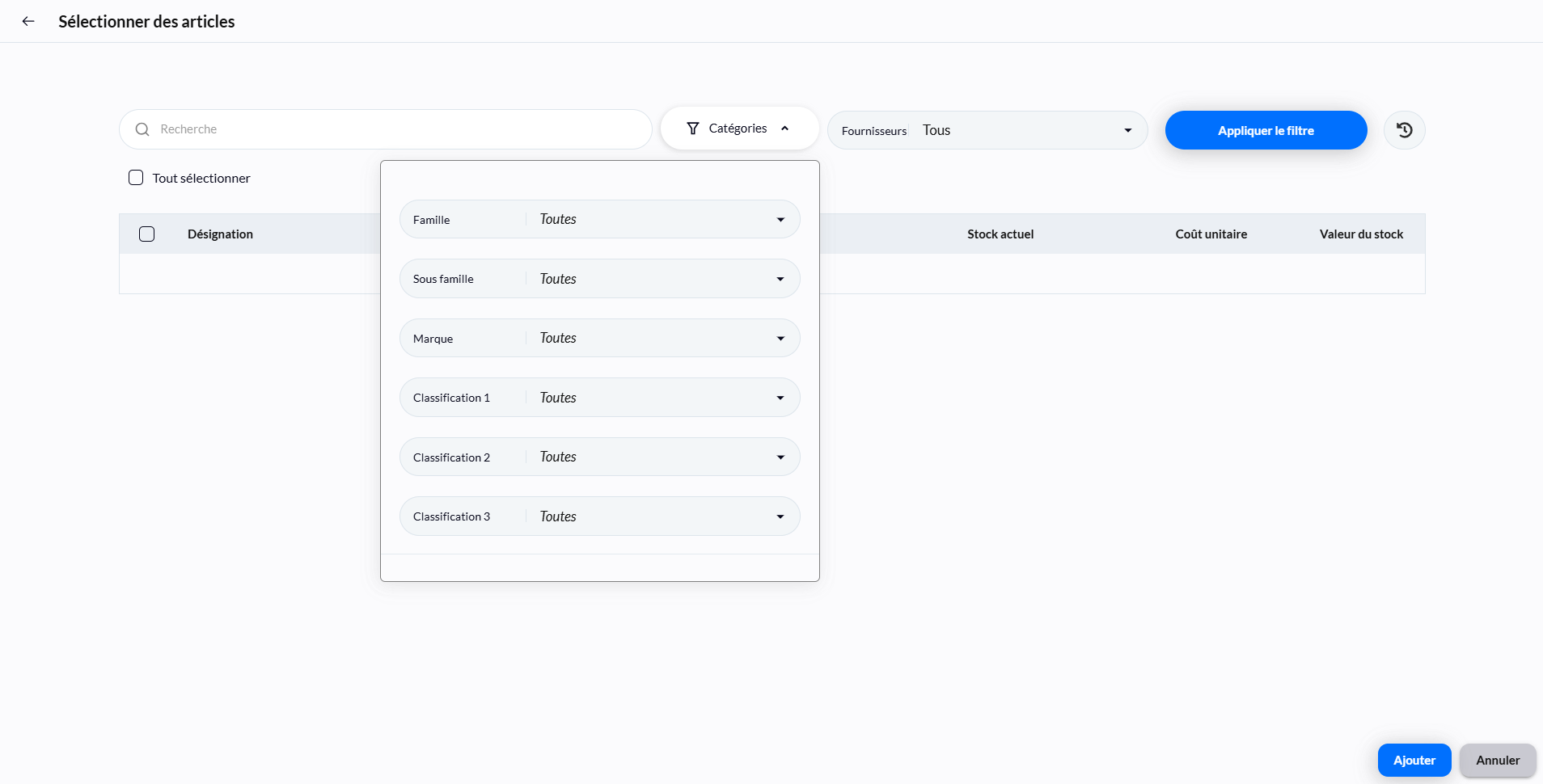
Etape 3 : Sélectionnez vos articles ligne à ligne, ou bien cliquez sur "Tout sélectionner"
Etape 4 : Cliquez sur "Ajouter"
Etape 5 : Dans la colonne "Action", sélectionnez "Sortie de stock"
Etape 6 : Dans la colonne "Quantité", indiquez la quantité en négatif à supprimer en stock
Important à savoir : Pour supprimer ou retirer du stock de vos articles, il est nécessaire d'indiquer une quantité négative.

Etape 7 : Cliquez sur "Valider le mouvement" afin de finaliser la suppression du stock
2. Retrouver l'historique des mouvements de stocks
Etape 1 : A droite du bouton d'ajout d'articles, cliquez sur l'icône d'historique
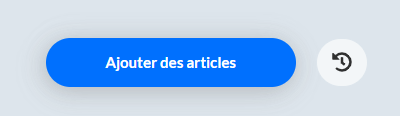
Etape 2 : Sélectionnez la période souhaitée, recherchez un article spécifique ou bien filtrez en fonction de l'origine du mouvement
Etape 3 : Cliquez sur "Appliquer le filtre" afin d'afficher l'historique souhaité
Bon à savoir : Par défaut, mybe affiche les mouvements de stock du jour : que cela soit des entrées en stock ou des sorties de stock (ex : des ventes)





